萬盛學電腦網 >> 圖文處理 >> Photoshop教程 >> ps合成圖片教程 >> PS照片合成寶寶百日照技巧
PS照片合成寶寶百日照技巧
有寶寶的父母一般都會在寶寶百日時給寶寶拍照,百日照最大的問題就是寶寶拍照的姿勢問題,專門抱去影樓或工作室拍照往往也很難得到較好的拍照姿勢,因為這時寶寶太小,還無法按照我們大人的意願來拍照,反而在日常生活中經常會抓拍到一些較好的寶寶照片,這時可以利用PS進行一些簡單的合成來完成類似於影樓或工作室拍照的效果,本例通過一個簡單的寶寶百日照合成教程進行講述,有興趣的朋友可以一試!

合成效果圖

裝冊效果圖

原圖一,寶寶抓拍照

原圖二,用於合成的溫馨的小屋素材

原圖三,可愛的泰迪熊
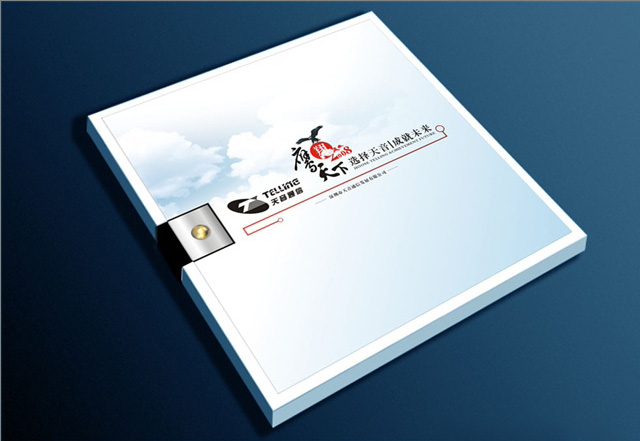
原圖四,畫冊素材
1、本PS教程采用photoshop CS5版本制作,其它版本基本通用,以下是本例用到的寶寶原圖,先在PS中打開,如下圖所示:

2、首先我們要進行寶寶摳圖,這一步非常重要,特別是有陰影的部分一定要保留,至於摳圖工具可以用磁性套索等工具進行,如下圖所示:
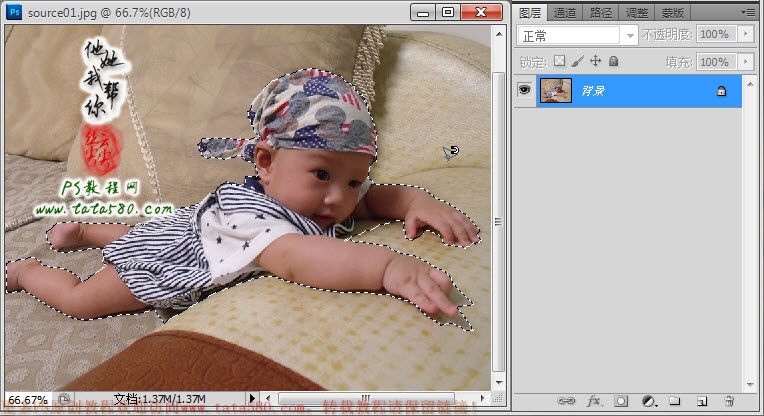
3、摳圖在得到選區時先不要急著進行摳圖,最好通過進一步的邊緣調整,選擇菜單“選擇 ->調整邊緣”,調整邊緣的功能相當強大,特別是對於邊緣的細節處理相當到位,勾選智能半徑,設置半徑為0.5,這樣可以讓邊緣自動進行相應的處理,另外可以適當設置平滑、羽化及對比度值,具體以觀察摳圖效果為准,本例設置及效果如下圖所示:
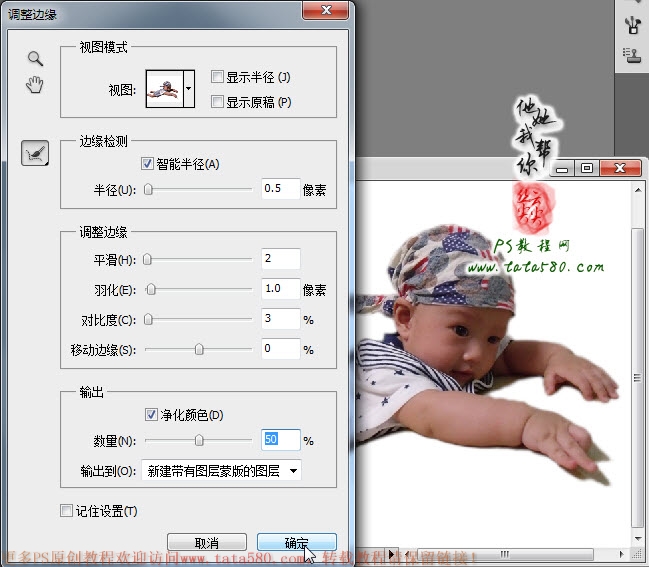
4、將調整邊緣的輸出設置為“新建帶有圖層蒙版的圖層”,按確定得到如效果:

5、打開原圖二,利用移動工具將原圖一中摳圖所得的“背景副本”圖層拖入到原圖二中,如下圖所示:
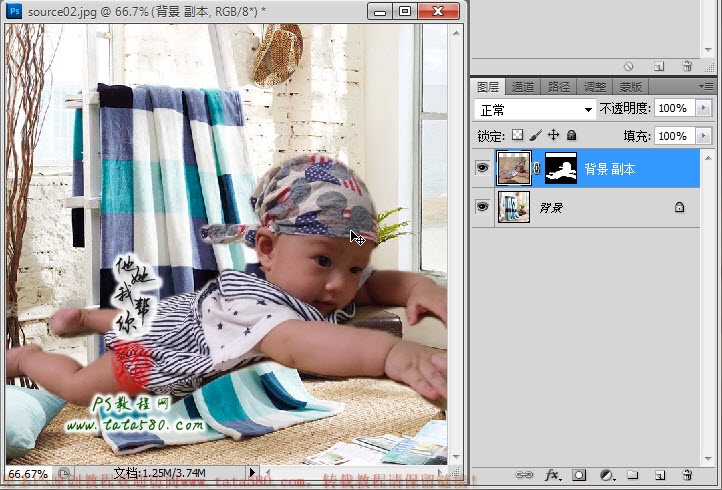
6、選擇菜單“編輯->變換->水平翻轉”,將寶寶水平翻轉一個方向,然後按 Ctrl+T鍵進行自由變換,適當調整大小及位置,這裡要特別注意腳的細節,因為本張寶寶照片的左腳有部分拍攝時沒有拍到,所以合成時一定要考慮這個問題,本例讓寶寶的腳與邊緣部分對齊,這樣就可以解決這個問題,如下圖所示:
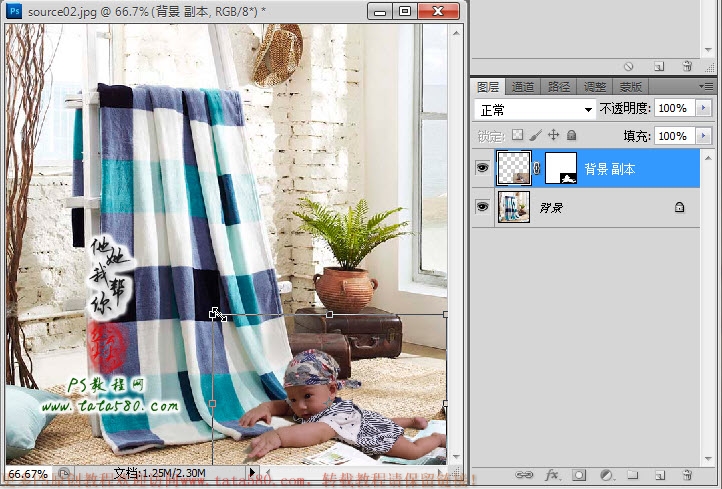
7、應用自由變換後還要進一步對寶寶的位置進行調整,特別是手的位置及陰影,還有本例的寶寶原圖是趴在沙發上,所以與地板合成後會讓地板形成一種高度落差的感覺,這樣也無不可,關鍵在於整體的視覺效果,還有就是摳圖時保留陰影的作用在合成時會起到相當重要的作用,可以更完美的與地板上的地毯合成,本例調整後大致效果如下圖所示:
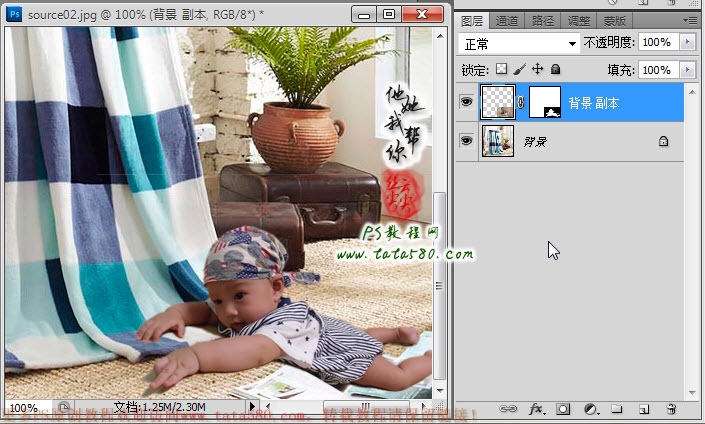
8、接下來再打開原圖三,這是一只可愛的泰迪熊,利用魔棒等工具得到泰迪熊的選區,也注意保留腳底的陰影區域,如下圖所示:
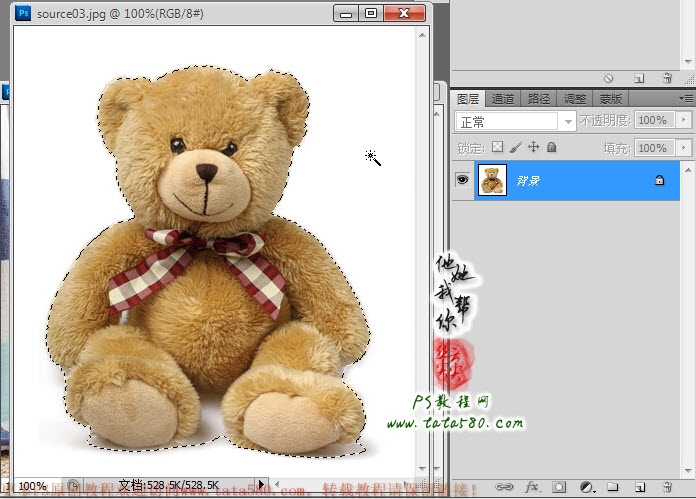
9、利用移動工具將得到的泰迪熊選區內容拖入到原圖一中生成圖層1,如下圖所示:
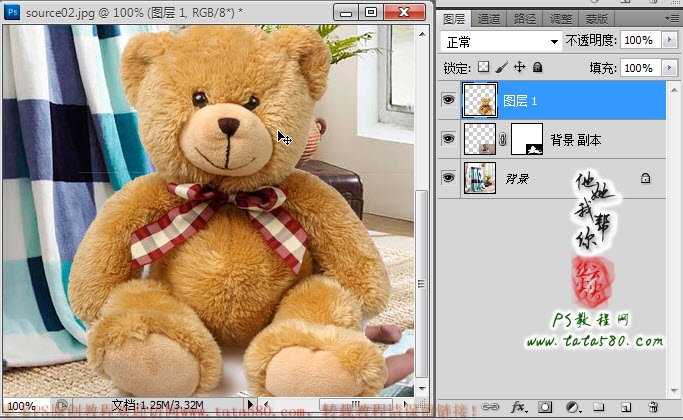
10、按Ctrl+T鍵對泰迪熊圖層進行自由變換,適當調整大小及位置,讓其置於窗戶下方位置,可以遮住部分區域,這樣效果更加逼真,如下圖所示:
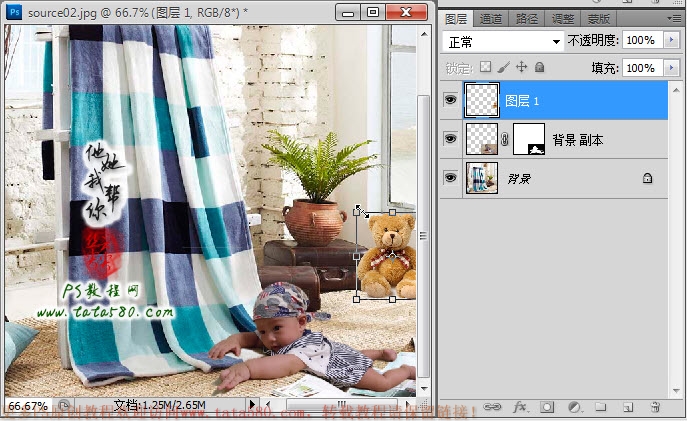
11、回車應用自由變換,再適當調整各圖層位置及布局,直到效果滿意為止,如下圖所示:
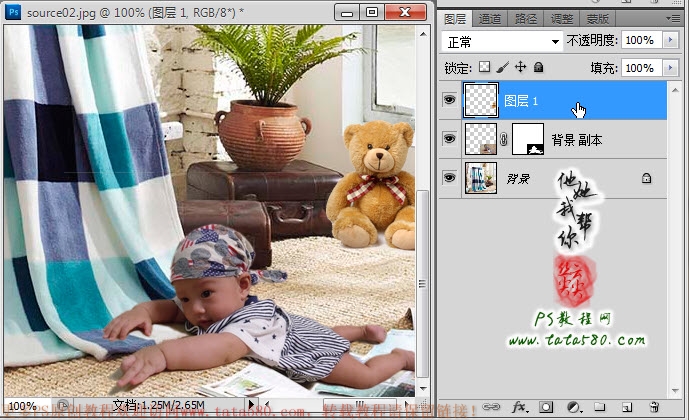
12、接下來就是整體的色彩調整,因為合成的效果圖是由多張不同的照片組成,所以一般會存在色差,要想讓合成圖更加逼真,一般要整體調整一下畫面色澤,首先調整一下“亮度/對比度”,單擊圖層面板下方的“創建新的填充或調整圖層”按鈕,在彈出的菜單中選擇“亮度/對比度”,如下圖所示:
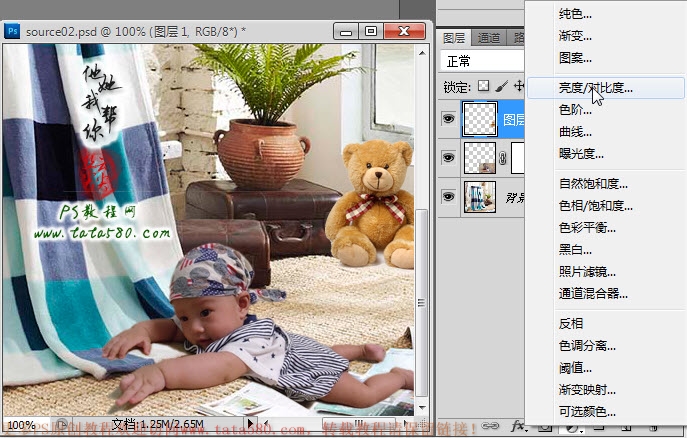
13、在彈出的“亮度/對比度”調整窗口中,適當的降低亮度及升高對比度,不同的圖像可以設置不一樣,應根據實際效果進行調整,本例參數設置如下圖所示:
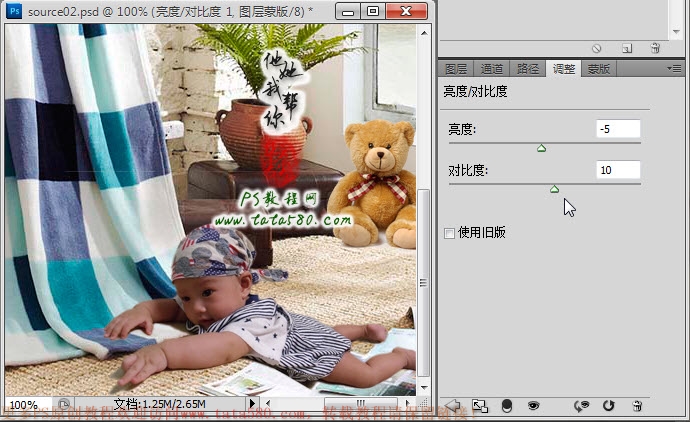
14、要想調整各個畫面元素的色彩,可以通過“可選顏色”調整圖層,如下圖所示:
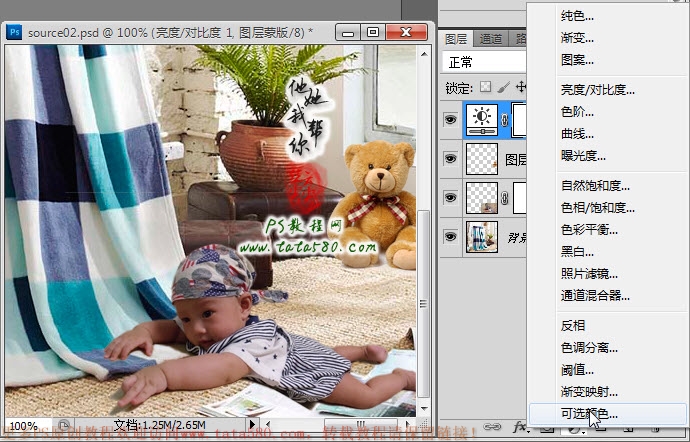
15、在彈出的“可選顏色”調整窗口中,可以通過選擇不同的“顏色”進行細節調整,比如想調整寶寶的皮膚顏色,可以選擇黃色,然後適當調整各種顏色的比值,如下圖所示:
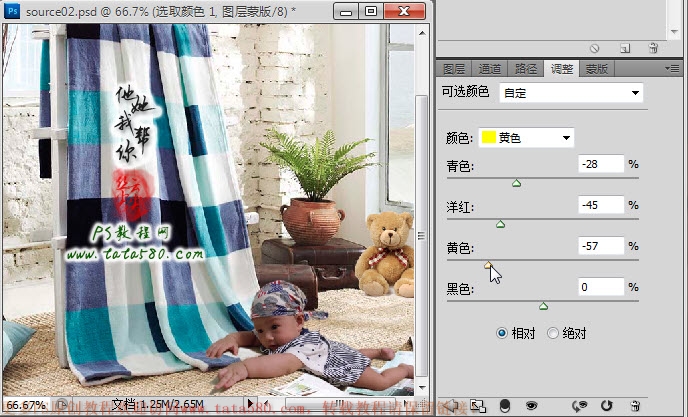
16、要調整畫面綠色的植物,可以選擇顏色為“綠色”,然後依次調整各種顏色比值,如下圖所示:
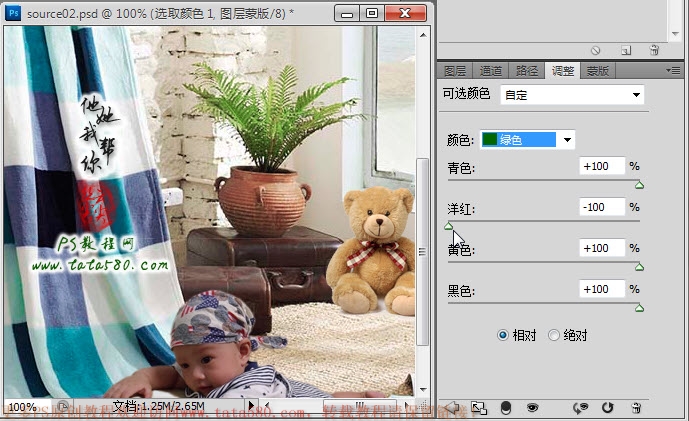
17、還可以通過調節紅色等相關顏色對整體畫面元素進行細節調節,對於合成圖相當重要,只有經過多次調節溶合才能使合成的畫面效果更加溶合逼真,如下圖所示:
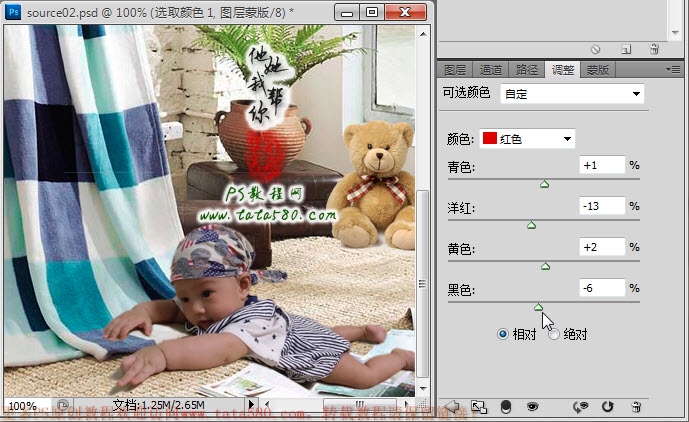
18、最後我們再來完成一下相冊效果,回到圖層面板,按Ctrl+Alt+Shift+E鍵進行蓋印圖層生成圖層2,如下圖所示:



